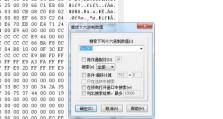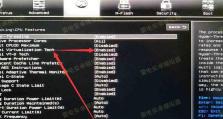苹果电脑怎么找移动硬盘,苹果电脑轻松识别与使用移动硬盘全攻略
亲爱的苹果电脑用户们,你是否有过这样的烦恼:明明把移动硬盘插进了电脑,可就是找不到它的小身影呢?别急,今天就来手把手教你如何轻松找到那颗“藏起来的星星”——你的移动硬盘!
一、检查连接,确认“它”在
首先,你得确认移动硬盘真的已经插进了苹果电脑的USB接口。有时候,我们可能因为紧张或者匆忙,而忽略了这一基本步骤。所以,请你再仔细看看,是不是真的插好了呢?
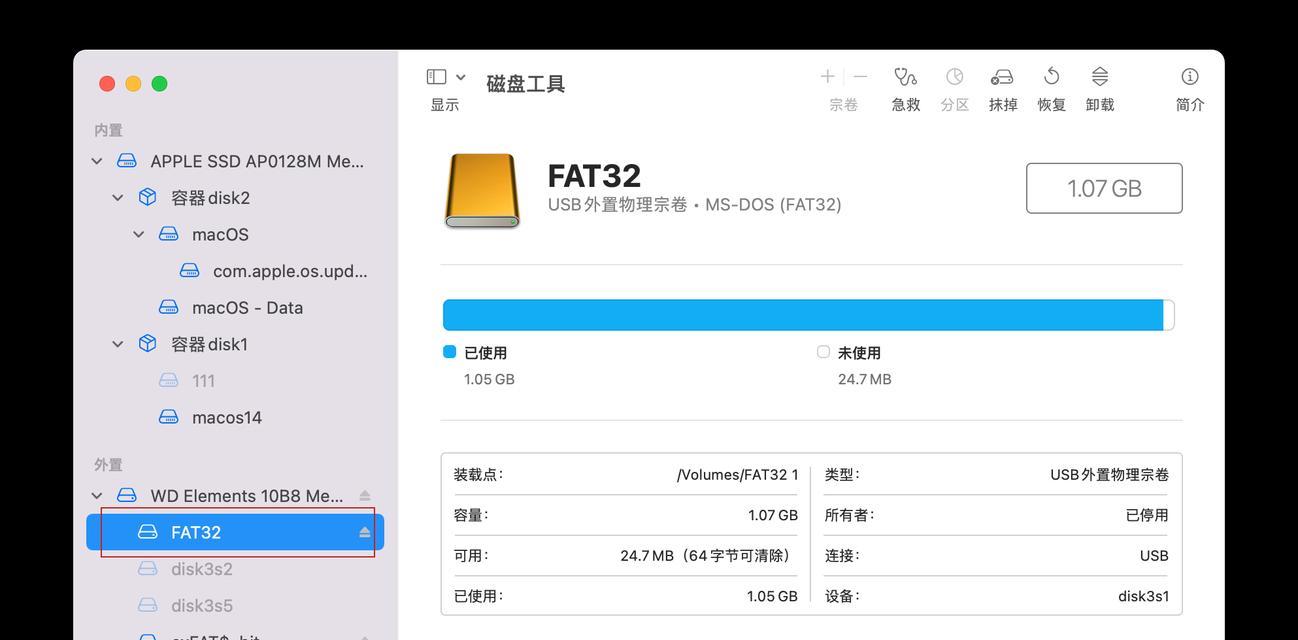
1. 检查USB接口:有时候,USB接口可能因为灰尘或者损坏而无法正常工作。你可以尝试用干净的布擦拭一下接口,或者换一个USB接口试试看。
2. 检查移动硬盘:确保移动硬盘的电源已经打开,如果是机械硬盘,还要确认它没有因为震动而停止转动。
3. 检查电脑:有时候,电脑可能因为系统问题而无法识别外接设备。你可以尝试重启电脑,看看问题是否能够解决。
二、打开Finder,寻找“它”的身影
Finder是苹果电脑的文件管理器,它可以帮助你找到各种文件和文件夹,当然,也包括你的移动硬盘啦!
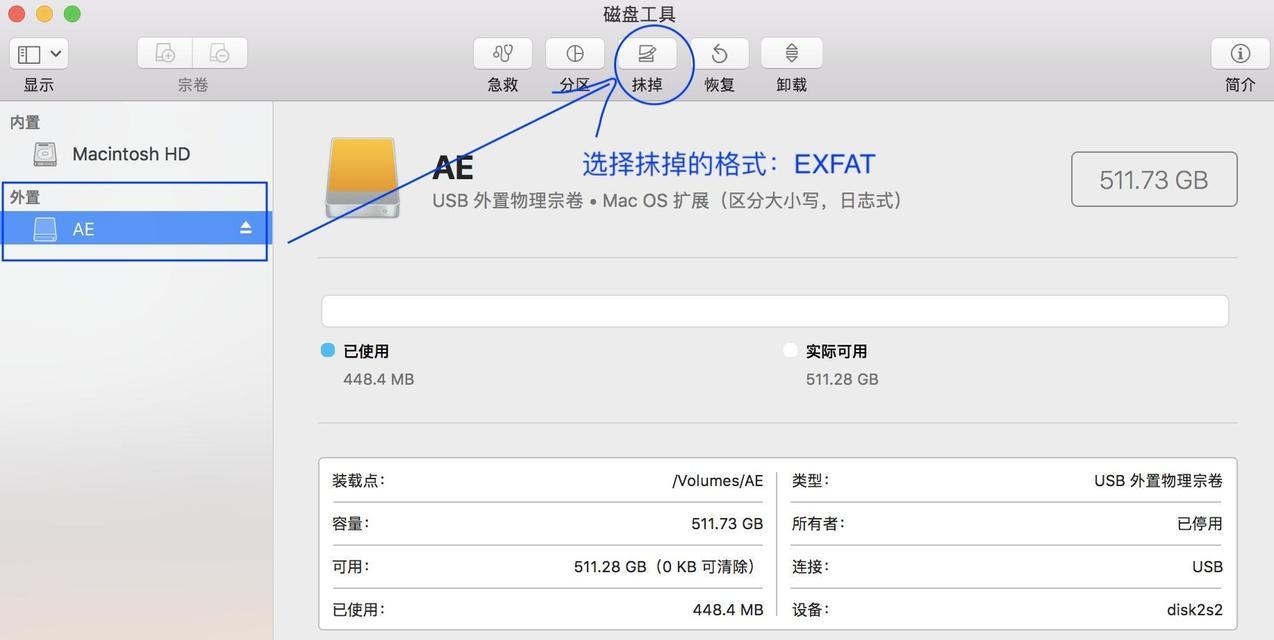
1. 打开Finder:点击屏幕左上角的Finder图标,或者按下Command Space键,输入“Finder”并回车。
2. 查看桌面:有时候,移动硬盘的图标会出现在桌面上。如果你看到了,直接双击它就可以了。
3. 查看侧边栏:在Finder的侧边栏中,有一个“外部设备”的选项。点击它,看看你的移动硬盘是否在其中。
4. 搜索功能:如果你实在找不到,可以尝试使用Finder的搜索功能。在Finder的菜单栏中,点击“文件”>“查找”,然后输入移动硬盘的名称或者部分名称。
三、使用“磁盘工具”,查看“它”的状态
如果你还是找不到移动硬盘,那么可能是系统无法识别它。这时候,你可以使用苹果电脑自带的“磁盘工具”来查看移动硬盘的状态。
1. 打开磁盘工具:在Finder中,点击“应用程序”>“实用工具”>“磁盘工具”。
2. 查看磁盘列表:在磁盘工具的窗口中,你会看到所有连接到电脑的磁盘。找到你的移动硬盘,看看它的状态是否正常。
3. 修复磁盘:如果磁盘工具显示移动硬盘有错误,你可以尝试修复它。在移动硬盘上右键点击,选择“修复磁盘”。
四、格式化“它”,让它重新焕发生机
如果你的移动硬盘是外来的格式,比如NTFS,那么苹果电脑可能无法识别它。这时候,你可以尝试将移动硬盘格式化为苹果电脑支持的格式,比如ExFAT。
1. 备份数据:在格式化之前,请确保你已经备份了移动硬盘上的所有重要数据。
2. 打开磁盘工具:按照上面的步骤打开磁盘工具。
3. 选择移动硬盘:在磁盘工具的窗口中,找到你的移动硬盘,并点击它。
4. 抹掉磁盘:在移动硬盘上右键点击,选择“抹掉”。在弹出的窗口中,选择你想要的格式,比如ExFAT,然后点击“抹掉”。
5. 格式化完成:格式化完成后,你的移动硬盘就可以在苹果电脑上正常使用了。
五、
通过以上步骤,相信你已经能够轻松找到并使用你的移动硬盘了。不过,为了避免以后再遇到类似的问题,以下是一些建议:
1. 定期检查USB接口:保持USB接口的清洁,避免灰尘和污垢。
2. 备份重要数据:定期备份移动硬盘上的重要数据,以防数据丢失。
3. 使用苹果电脑支持的格式:如果你的移动硬盘需要在多个平台上使用,建议使用ExFAT格式。
希望这篇文章能够帮助你解决苹果电脑找不到移动硬盘的问题。如果你还有其他问题,欢迎在评论区留言哦!